本文将介绍php–如何在macos中安装phalcon.so的详细情况,特别是关于mac怎么安装php的相关信息。我们将通过案例分析、数据研究等多种方式,帮助您更全面地了解这个主题,同时也将涉及一些关
本文将介绍php – 如何在mac os中安装phalcon.so的详细情况,特别是关于mac怎么安装php的相关信息。我们将通过案例分析、数据研究等多种方式,帮助您更全面地了解这个主题,同时也将涉及一些关于centos - lnmp环境安装phalcon出现php 5.4 is no longer supported、centos 下安装PHP框架 Phalcon centos6.5 php centos 查看php版本 centos 升级ph、centos7下php7.0.x安装phalcon框架、LAMP下安装phalcon的知识。
本文目录一览:- php – 如何在mac os中安装phalcon.so(mac怎么安装php)
- centos - lnmp环境安装phalcon出现php 5.4 is no longer supported
- centos 下安装PHP框架 Phalcon centos6.5 php centos 查看php版本 centos 升级ph
- centos7下php7.0.x安装phalcon框架
- LAMP下安装phalcon

php – 如何在mac os中安装phalcon.so(mac怎么安装php)
以下错误显示.
“iMac:项目Atomix $phalcon
-sh:phalcon:command not found“
我已经遵循Phalcon官方网站的指示.完美的Windows和Linux的工作,但不是mac os.
请记住,Phalcon是一个提高PHP功能的PHP框架,这意味着Phalcon需要一个运行PHP的Apache Web服务器和一些更多的东西. Phalcon还提供开发人员工具,可以帮助您更快地创建许多事物.
要求:
>使用终端命令行的知识
>使用.profile中的知识
苹果电脑
>使用Apache配置的知识
>网络知识
发展
我正在使用Mac OS X El Capitan版本10.11(15A284)
>步骤1安装XCode
>从App Store下载XCode
>安装XCode
>注意:您不需要开发者帐户
>步骤2安装命令行开发工具
>使用你的终端命令行
>运行下一条命令行:
console $xcode-select –install
>步骤3安装Homebrew
>使用你的终端命令行
>运行此命令行:
console $ruby -e“$(curl -fsSL https://raw.githubusercontent.com/Homebrew/install/master/install)”
>运行此命令行:
控制台$brew医生
>运行此命令行:
控制台$brew更新
>步骤4安装PHP 5X(其中X是您需要4,5或6的次要版本号)
>运行这些命令行
> console $brew tap homebrew / dupes
> console $brew tap homebrew / versions
> console $brew tap homebrew / homebrew-PHP
> console $brew tap homebrew / dupes
> console $brew install PHP5X
> console $brew install homebrew / PHP / PHP5X-mcrypt
>步骤5在您的用户文件夹中创建您的站点文件夹
>运行以下命令行:
> console $mkdir〜/ Sites
> console $echo“<?PHP PHPinfo();” > 〜/站点/ index.PHP的 >步骤6在您的用户文件夹中创建您的Developer文件夹
>运行此命令行:
> console $mkdir〜/ Developer
>步骤7设置Apache Web服务器
>使用您喜欢的文本编辑器打开您的HTTPD.conf,例如我使用ATOM
>运行此命令行:
> console $sudo atom /etc/apache2/httpd.conf
>在你的httpd.conf中搜索和取消注释那个
> LoadModule rewrite_module libexec / apache2 / mod_rewrite.so
>评论或删除此行(记住使用#进行评论)
> LoadModule PHP5_module libexec / apache2 / libPHP5.so
>插入新行
> LoadModule PHP5_module /usr/local/opt/PHP56/libexec/apache2/libPHP5.so
>更改这一行
>用户_www
>集团_www
>对于这些其他
> user your_username
>集团员工
>也改变这一行
> DocumentRoot“/ Library / WebServer / Documents”
>< Directory“/ Library / WebServer / Documents”>
>对于这些其他
> DocumentRoot“/ Users / your_username / Sites”
>< Directory“/ Users / your_username / Sites”>
>也改变这一行
> AllowOverride none
>对于这一个
> AllowOverride All
>运行此命令行启动apache服务器:
> console $sudo apachectl start
>运行此命令行重新启动apache服务器:
> console $sudo apachectl restart
>运行此命令行停止apache服务器:
> console $sudo apachectl stop
>在您最喜欢的浏览器中测试
> http://localhost/
>步骤8设置PHP ini
>打开你的PHP.ini(其中X是你需要的次要版本号)
>运行这个命令行打开你的PHP ini(我使用atom,但你可以使用nano,升华等):
> console $sudo atom /usr/local/etc/PHP/5.X/PHP.ini
>转到你的date.timezone并添加正确的时区,Mac OS X没有默认设置
>步骤9安装MysqL
>从dev.mysql.com下载最新版本的MysqL Communiti Server
>安装dmg文件
在命令行中使用这个命令来使用你的MysqL
> console $sudo /usr/local/MysqL/support-files/MysqL.server start
>在命令行中使用此命令设置root密码
> /usr/local / MysqL / bin / MysqLadmin -u root password’yourpasswordhere’
>步骤10安装GIT和您的配置文件
>运行这个命令行,安装GIT:
> console $brew install git
>创建你的.profile
> console $sudo atom〜/ .profile
>添加你的路径(我的〜/ Developer / bin中有我的个人命令,但你可以使用任何路径为您的个人命令)
> export PATH = $PATH:/usr/local / sbin:/usr/local / MysqL / bin:/usr/local / opt / PHP56 / bin:’〜/ Developer / bin
>步骤11最后安装Phalcon框架
>运行这个命令行在你的mac os x中准备phalcon包,
(其中X是您需要的次要版本号):
> console $brew install PHP5X PHP5X-phalcon
>现在你需要克隆cphalcon代码,你可以在你喜欢的文件夹中做到这一点,我更喜欢在〜/ Developer中使用我的Developer文件夹,然后运行这个命令行来克隆cphalcon代码:
> console $git clone –depth = 1 git://github.com/phalcon/cphalcon.git
>现在去cphalcon / build文件夹(在我的例子中是〜/ Developer / cphalcon / build),首先去你有你的git克隆的文件夹,然后运行这个命令行,去那里:
> console $cd cphalcon / build
>现在编译并安装cphalcon扩展,为此运行此命令行:
> console $sudo ./install
>在PHP ini文件PHP.ini中添加扩展名
运行这个命令行打开你的PHP.ini(在我的情况下,我使用atom,但你可以使用你最喜爱的文本编辑器,并记住X是次要版本的PHP):
> console $sudo atom /usr/local/etc/PHP/5.X/PHP.ini
>在PHP.ini中添加扩展名
> extension = phalcon.so
>重新启动Apache Web服务器,并使用您的浏览器打开本地主机
>步骤12安装Phalcon开发工具
>从github克隆phalcon开发者工具项目,你可以在你最喜欢的文件夹中使用我的开发人员文件夹,所以进入你选择的文件夹并运行这个命令:
> console $git clone https://github.com/phalcon/phalcon-devtools.git
>确定文件夹是phalcon-devtools的正确名称,并运行这些命令(我使用我的Developer文件夹克隆我的phalcon-devtools,但可以使用您最喜爱的文件夹),现在运行此命令创建要执行的链接:
> ln -s〜/ Developer / phalcon-devtools / phalcon.PHP /usr/local / sbin / phalcon
>使用此命令给出置换
> chmod ugo x /usr/local / sbin / phalcon
>或创建您的〜/ Developer / bin文件夹
使用此命令添加链接:
> ln -s〜/ Developer / phalcon-devtools / phalcon.PHP /usr/local / bin / phalcon
>并给予该文件夹的权限:
> chmod ugo x〜/ Developer / bin / phalcon
>测试运行此命令行的phalcon开发人员工具
> console $phalcon命令
注1:要激活您的配置文件,您需要运行以下命令:
控制台$. 〜/ .profile文件
注2:重新启动您的apache服务器:
控制台$sudo apachectl重新启动
我知道这是很多可能有一些错误,但我尝试覆盖从头开始的一切.
我希望这篇文章会有所帮助.
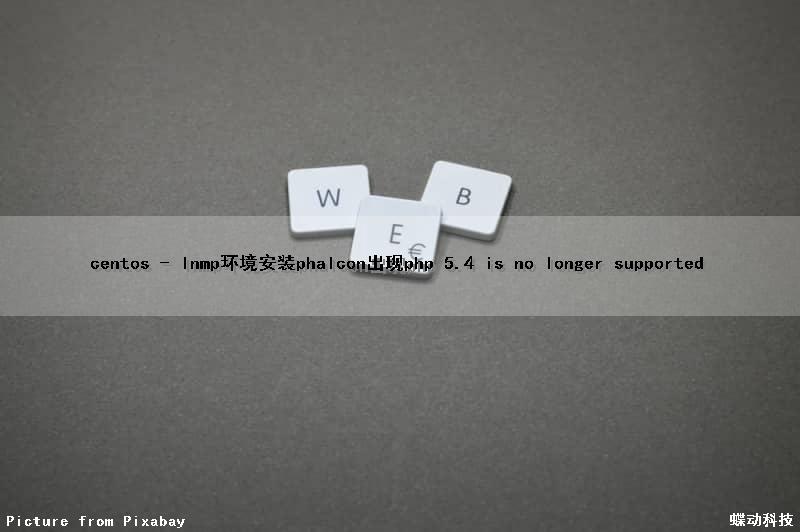
centos - lnmp环境安装phalcon出现php 5.4 is no longer supported
lnmp环境中php版本是5.6以上的,为什么提示这个信息?
回复内容:
lnmp环境中php版本是5.6以上的,为什么提示这个信息?

centos 下安装PHP框架 Phalcon centos6.5 php centos 查看php版本 centos 升级ph
首先打开github的phalcon源码地址:https://github.com/phalcon/cphalcon
上面有安装步骤,如下
1. 安装工具:sudo yum install php-devel pcre-devel gcc make
2.下载phalcon源码:git clone git://github.com/phalcon/cphalcon.git,下载完之后可以通过git查看选择自己所需的phalcon版本
3.进入到相关子目录进行安装:cd cphalcon/build 。
sudo ./install
你可能遇到下面安装失败问题
立即学习“PHP免费学习笔记(深入)”;
*php版本过低
4.在CentOS安装PHP5.6
配置yum源:追加CentOS 6.5的epel及remi源。
# rpm -Uvh http://ftp.iij.ad.jp/pub/linux/fedora/epel/6/x86_64/epel-release-6-8.noarch.rpm
# rpm -Uvh http://rpms.famillecollet.com/enterprise/remi-release-6.rpm
使用yum list命令查看可安装的包(Packege)。
# yum list --enablerepo=remi --enablerepo=remi-php56 | grep php
安装PHP5.6
yum源配置好了,下一步就安装PHP5.6。
# yum install --enablerepo=remi --enablerepo=remi-php56 php php-opcache php-devel php-mbstring php-mcrypt php-mysqlnd php-phpunit-PHPUnit php-pecl-xdebug php-pecl-xhprof
用PHP命令查看版本。
# php --version
PHP 5.6.0 (cli) (built: Sep 3 2014 19:51:31)
Copyright (c) 1997-2014 The PHP Group
Zend Engine v2.6.0, Copyright (c) 1998-2014 Zend Technologies
with Zend OPcache v7.0.4-dev, Copyright (c) 1999-2014, by Zend Technologies
with Xdebug v2.2.5, Copyright (c) 2002-2014, by Derick Rethans
*安装PHP成功后需要停止PHP:service php-fpm stop
停止nginx:service nginx stop
5.再执行上面的 命令:sudo ./install
添加扩展到php.ini文件:
extension=phalcon.so
6.将生成的phalcon.so 放到指定的文件夹下,再启动php、nginx即可
以上就介绍了

centos7下php7.0.x安装phalcon框架
1.切换到 /usr/local/src 目录下,使用下载phalcon扩展
cd /usr/local/src
git clone --depth=1 git://github.com/phalcon/cphalcon.git2.进入下载好的cphalcon下,编译安装phalcon框
cd /usr/local/src/cphalcon/build/php7/64bits/
/usr/local/php/bin/phpize
3.编译
./configure --with-php-config=/usr/local/php/bin/php-config
5.最后执行安装命令
make && make install安装完成后会在/usr/local/php/lib/php/extensions/no-debug-non-zts-20151012/生成phalcon.so文件

6.配置php.ini文件,在新的一行添加:extension=phalcon.so即可
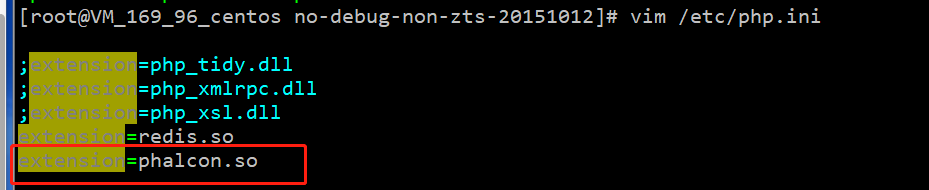
7.重启php-fpm
service php-fpm restart查看phpinfo()出现如下:
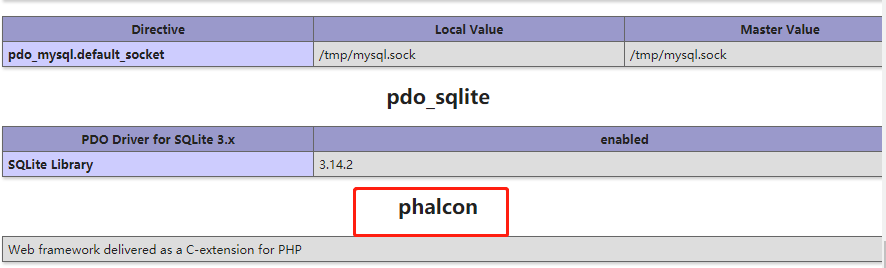

LAMP下安装phalcon
linux版本为CentOS6.5
安装必须的工具
yum install php-devel pcre-devel gcc make
安装git
yum install git
git到新版本的phalcon,并且编译安装
git clone --depth=1 git://github.com/phalcon/cphalcon.git
cd cphalcon/build
sudo ./install
安装Notes
在httpd.conf中修改你的主目录为/var/www/test
添加
<IfModule mod_rewrite.c>
<Directory "/var/www/test">
RewriteEngine on
RewriteRule ^$ public/ [L]
RewriteRule (.*) public/$1 [L]
</Directory>
<Directory "/var/www/test/public">
RewriteEngine On
RewriteCond %{REQUEST_FILENAME} !-d
RewriteCond %{REQUEST_FILENAME} !-f
RewriteRule ^(.*)$ index.php?_url=/$1 [QSA,L]
</Directory>
</IfModule>
在test下搭建自己的一个测试工程
结构如下
test/
app/
controllers/
models/
views/
public/
css/
img/
js/
index.php
index.php内容
<?php
try {
//Register an autoloader
$loader = new \Phalcon\Loader();
$loader->registerDirs(array(
’../app/controllers/’,
’../app/models/’
))->register();
//Create a DI
$di = new Phalcon\DI\FactoryDefault();
//Setup the view component
$di->set(’view’, function(){
$view = new \Phalcon\Mvc\View();
$view->setViewsDir(’../app/views/’);
return $view;
});
//Setup a base URI so that all generated URIs include the "tutorial" folder
$di->set(’url’, function(){
$url = new \Phalcon\Mvc\Url();
$url->setBaseUri(’/tutorial/’);
return $url;
});
//Handle the request
$application = new \Phalcon\Mvc\Application($di);
echo $application->handle()->getContent();
} catch(\Phalcon\Exception $e) {
echo "PhalconException: ", $e->getMessage();
}8.添加一个controller
<?php
class IndexController extends \Phalcon\Mvc\Controller
{
public function indexAction()
{
echo "<h1>Hello!</h1>";
}
}页面会显示一个hello!
搭建成功
今天的关于php – 如何在mac os中安装phalcon.so和mac怎么安装php的分享已经结束,谢谢您的关注,如果想了解更多关于centos - lnmp环境安装phalcon出现php 5.4 is no longer supported、centos 下安装PHP框架 Phalcon centos6.5 php centos 查看php版本 centos 升级ph、centos7下php7.0.x安装phalcon框架、LAMP下安装phalcon的相关知识,请在本站进行查询。
本文标签:




![[转帖]Ubuntu 安装 Wine方法(ubuntu如何安装wine)](https://www.gvkun.com/zb_users/cache/thumbs/4c83df0e2303284d68480d1b1378581d-180-120-1.jpg)

